Tôi đã từng mệt mỏi với cảm giác “trả mãi không sở hữu” — đóng tiền thuê bao hàng tháng cho phần mềm mà một ngày thôi là mất quyền truy cập, dữ liệu bị khóa, và công cụ quen thuộc bỗng dưng không còn hữu dụng. Vì vậy tôi chuyển hẳn sang hệ sinh thái phần mềm mã nguồn mở (FOSS). Những công cụ dưới đây là những gì tôi dùng hàng ngày: đáng tin cậy, nhanh nhẹn, và tôn trọng quyền riêng tư của bạn — điều mà các gói thuê bao hiếm khi làm được. Nếu bạn muốn thoát khỏi vòng lặp đăng ký và lấy lại quyền kiểm soát dữ liệu, hãy bắt đầu từ những lựa chọn này.
PowerToys và Rainmeter — Cá nhân hoá Windows theo cách của bạn
Windows 11 đẹp, nhưng vẫn mang tính chung chung. PowerToys (một dự án mã nguồn mở do Microsoft hỗ trợ) gom nhiều công cụ tiện lợi vào một gói duy nhất: từ FancyZones cho phép tạo lưới cửa sổ tuỳ chỉnh trên màn hình ultrawide đến PowerRename để đổi tên hàng loạt chỉ trong một cú nhấp. Text Extractor cứu tôi nhiều lần khi cần lấy chữ từ ảnh chụp màn hình, slide hay thông báo lỗi không thể chọn được bằng chuột — chỉ một phím tắt và văn bản đã sẵn sàng.
Rainmeter thì mang widgets lên desktop ở cấp độ cao hơn: theo dõi hệ thống, ghi chú nhanh, hay RSS feed — tất cả có thể dựng thành dashboard cá nhân. Khi đã cấu hình xong, Rainmeter lặng lẽ cung cấp thông tin cần thiết mà không phải mở vài ứng dụng cùng lúc.
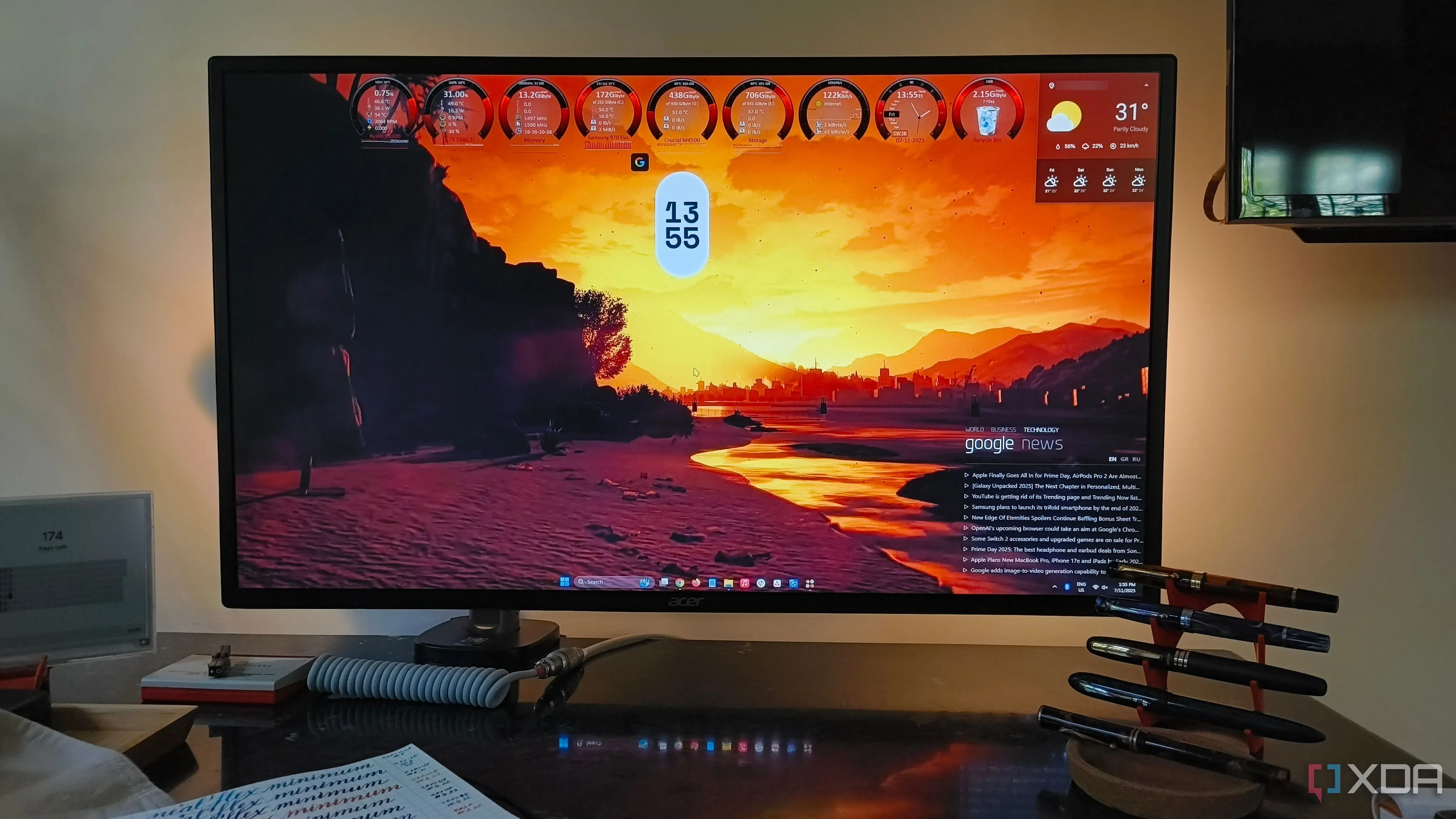 Màn hình desktop với nhiều skin Rainmeter hiển thị thông tin hệ thống và ghi chúAlt: Desktop Windows tùy biến bằng Rainmeter hiển thị đồng hồ, theo dõi hệ thống và ghi chú nhanh
Màn hình desktop với nhiều skin Rainmeter hiển thị thông tin hệ thống và ghi chúAlt: Desktop Windows tùy biến bằng Rainmeter hiển thị đồng hồ, theo dõi hệ thống và ghi chú nhanh
 Logo PowerToys trên nền trắng tượng trưng cho bộ công cụ tiện ích trên WindowsAlt: Logo Microsoft PowerToys — bộ công cụ mã nguồn mở tăng hiệu suất làm việc trên Windows
Logo PowerToys trên nền trắng tượng trưng cho bộ công cụ tiện ích trên WindowsAlt: Logo Microsoft PowerToys — bộ công cụ mã nguồn mở tăng hiệu suất làm việc trên Windows
Pairdrop và Syncthing — Mọi tệp có thể ở mọi thiết bị
Việc chuyển file giữa điện thoại và máy tính từng là nỗi đau: email, cáp USB, hay upload lên Drive rồi tải về. Pairdrop là một bản sao AirDrop mở và đơn giản — mở trang web trên cả hai thiết bị trong cùng mạng là thấy nhau ngay. Không cần đăng nhập, không cài đặt, gửi file nhanh như chớp trong mạng cục bộ.
Đối với công việc nghiêm túc hơn, Syncthing là cứu tinh. Đây là công cụ đồng bộ hoá phi tập trung, mã hoá đầu-cuối, thay thế hoàn hảo Dropbox cho nhu cầu cá nhân hoặc nhóm nhỏ. Một thư mục “Work” trên máy bàn, laptop và điện thoại được Syncthing giám sát; lưu trên máy nào là được sao chép đến thiết bị khác ngay tức thì, không cần lưu trữ trên máy chủ trung gian.
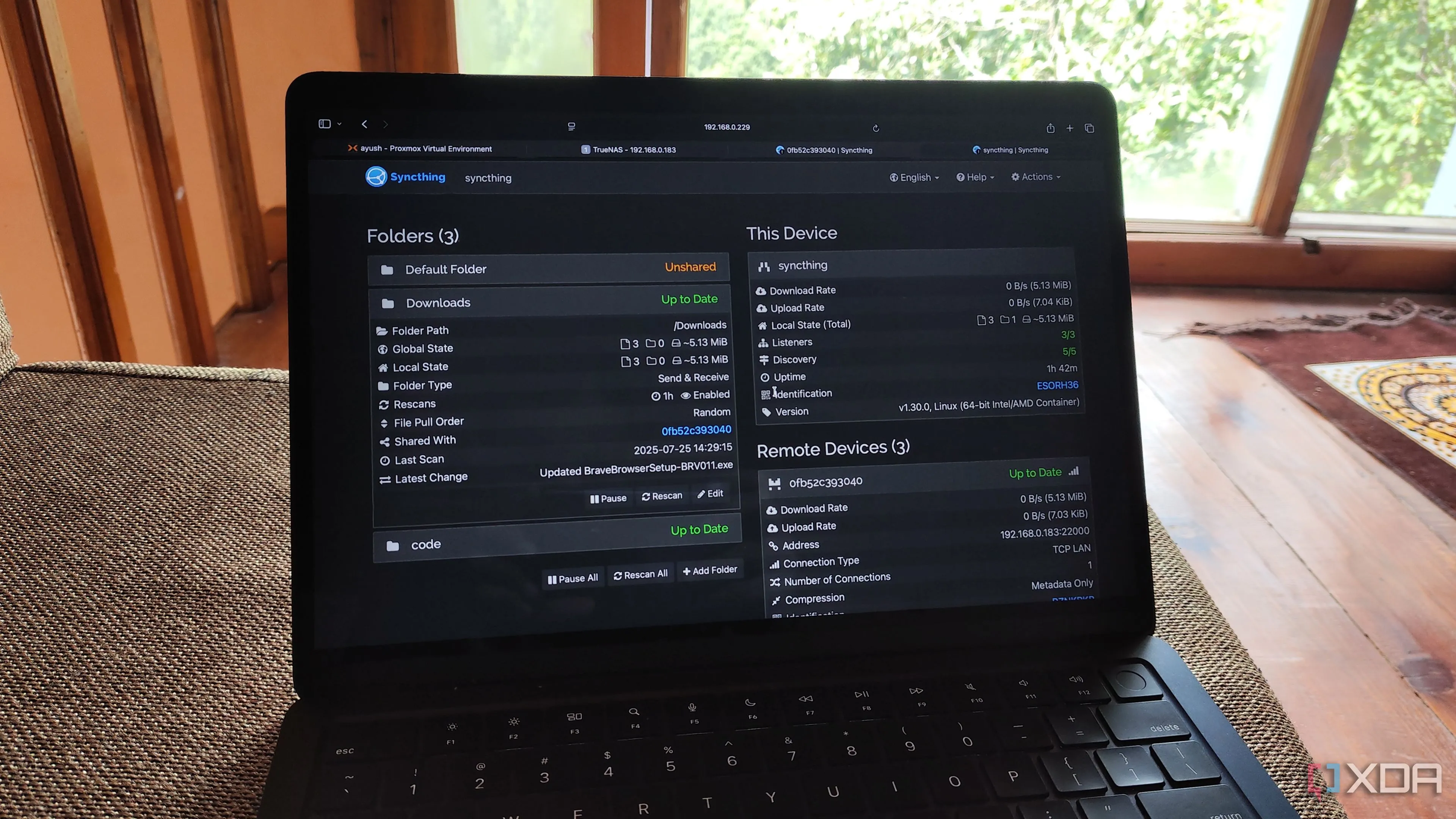 Giao diện Syncthing trên máy Mac thể hiện trạng thái đồng bộ các thiết bịAlt: Giao diện Syncthing hiển thị các thư mục được đồng bộ giữa máy Mac và thiết bị khác, nhấn mạnh tính đồng bộ hoá P2P
Giao diện Syncthing trên máy Mac thể hiện trạng thái đồng bộ các thiết bịAlt: Giao diện Syncthing hiển thị các thư mục được đồng bộ giữa máy Mac và thiết bị khác, nhấn mạnh tính đồng bộ hoá P2P
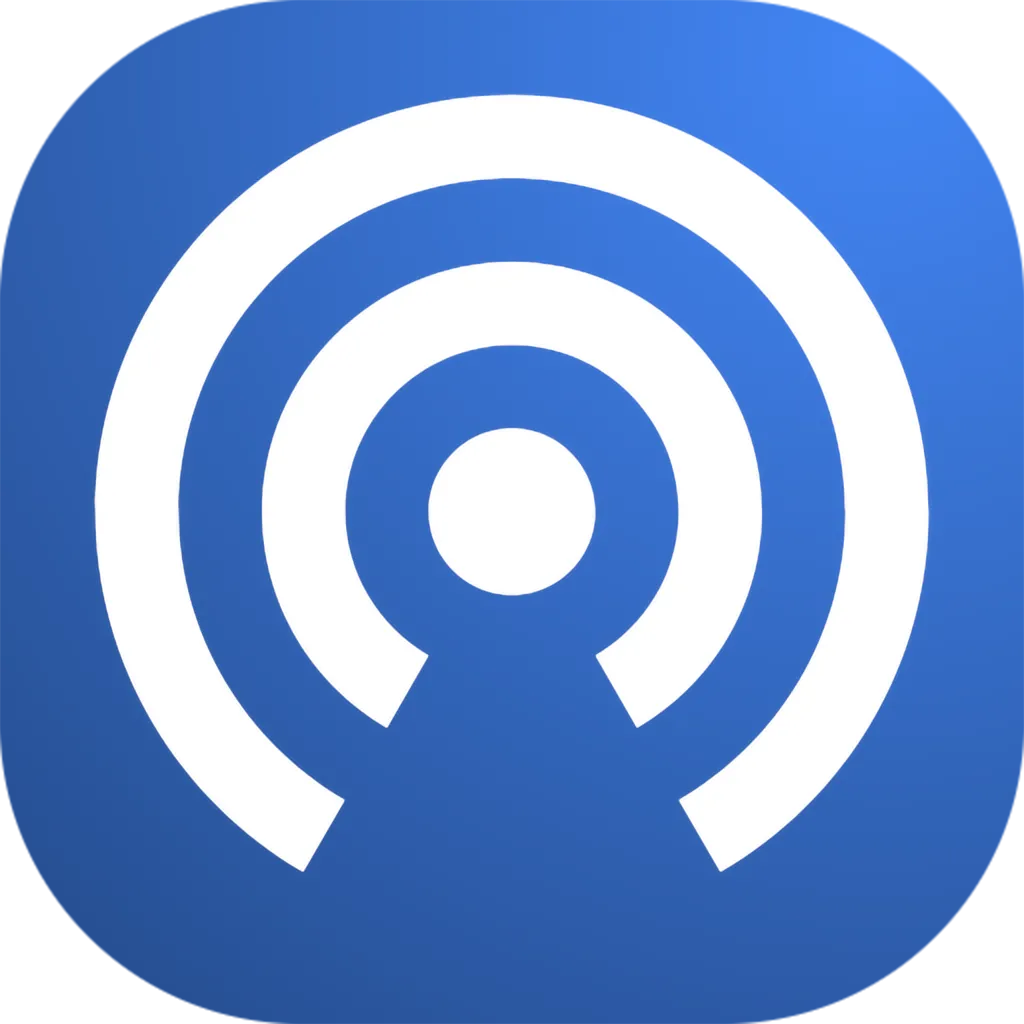 Logo Pairdrop đơn giản, biểu thị giải pháp chuyển file tức thì trên trình duyệtAlt: Logo Pairdrop — công cụ mã nguồn mở truyền tệp qua trình duyệt giống AirDrop cho mọi nền tảng
Logo Pairdrop đơn giản, biểu thị giải pháp chuyển file tức thì trên trình duyệtAlt: Logo Pairdrop — công cụ mã nguồn mở truyền tệp qua trình duyệt giống AirDrop cho mọi nền tảng
Nextcloud — Lựa chọn cho người muốn “de-Google” hoàn toàn
Nếu bạn chán bị Google hay Microsoft quét dữ liệu, Nextcloud là lối thoát. Đây là bộ phần mềm tự-host đầy đủ có thể thay thế Google Workspace: từ lưu trữ file, lịch, danh bạ (CalDAV/CardDAV) đến bộ công cụ văn phòng chạy trên trình duyệt. Tôi chạy Nextcloud trên NAS riêng — toàn bộ dữ liệu quan trọng nằm trong tay mình, không bị bên thứ ba đọc hộp thư hay mục tiêu hoá quảng cáo.
Tự-host có thể khiến người mới e ngại, nhưng quy trình thiết lập đã dễ hơn xưa rất nhiều. Đổi lại, bạn có được chủ quyền dữ liệu hoàn toàn — một sự đánh đổi mà với nghề báo như tôi là bắt buộc.
 NAS bốn khay Ugreen đặt trên bàn, minh họa việc tự host Nextcloud và quản lý dữ liệu cá nhânAlt: NAS Ugreen bốn khay minh họa lưu trữ dữ liệu cá nhân để chạy Nextcloud tự host, hướng tới chủ quyền dữ liệu
NAS bốn khay Ugreen đặt trên bàn, minh họa việc tự host Nextcloud và quản lý dữ liệu cá nhânAlt: NAS Ugreen bốn khay minh họa lưu trữ dữ liệu cá nhân để chạy Nextcloud tự host, hướng tới chủ quyền dữ liệu
Min — Trình duyệt tối giản, tập trung vào nội dung
Min là trình duyệt mã nguồn mở cho người cần tốc độ và sự tập trung. Nó chặn quảng cáo và tracker mặc định, nhóm tab theo “Tasks” để làm việc theo ngữ cảnh (ví dụ: “Bản thảo bài” vs “Nghiên cứu sản phẩm”), và có “focus mode” để loại bỏ mọi phiền nhiễu. So với những trình duyệt ngày nay cố gắng trở thành ví tiền ảo hay trợ lý mua sắm, Min trở về giá trị cốt lõi: duyệt web nhanh, ít tiêu tốn RAM, và tôn trọng lựa chọn công cụ tìm kiếm.
 Bàn làm việc với trình duyệt Min mở, hiển thị giao diện tối giản để tập trung vào nội dung viếtAlt: Giao diện trình duyệt Min trên màn hình máy tính với bố cục tối giản, giúp người dùng tập trung vào nội dung
Bàn làm việc với trình duyệt Min mở, hiển thị giao diện tối giản để tập trung vào nội dung viếtAlt: Giao diện trình duyệt Min trên màn hình máy tính với bố cục tối giản, giúp người dùng tập trung vào nội dung
Darktable — Thay thế Lightroom không tốn tiền
Tôi chụp ảnh sản phẩm bằng RAW và trước đây bị ràng buộc vào Lightroom của Adobe. Darktable là đáp án mã nguồn mở mạnh mẽ: xử lý RAW, chỉnh màu, masking phi destructure và giao diện Lighttable/Darkroom quen thuộc cho người xử lý nhiều ảnh. Có nhiều cách điều chỉnh white balance, nhiều công cụ che/điều chỉnh cục bộ, và các chỉnh sửa không ghi đè file gốc cho tới khi xuất — tất cả những thứ bạn mong đợi từ một phần mềm chỉnh ảnh chuyên nghiệp.
Học Darktable có thể mất thời gian nếu bạn quen với Adobe, nhưng khi đã vượt qua đường cong học tập, bạn có một công cụ xử lý ảnh chuyên nghiệp mà không cần trả phí định kỳ.
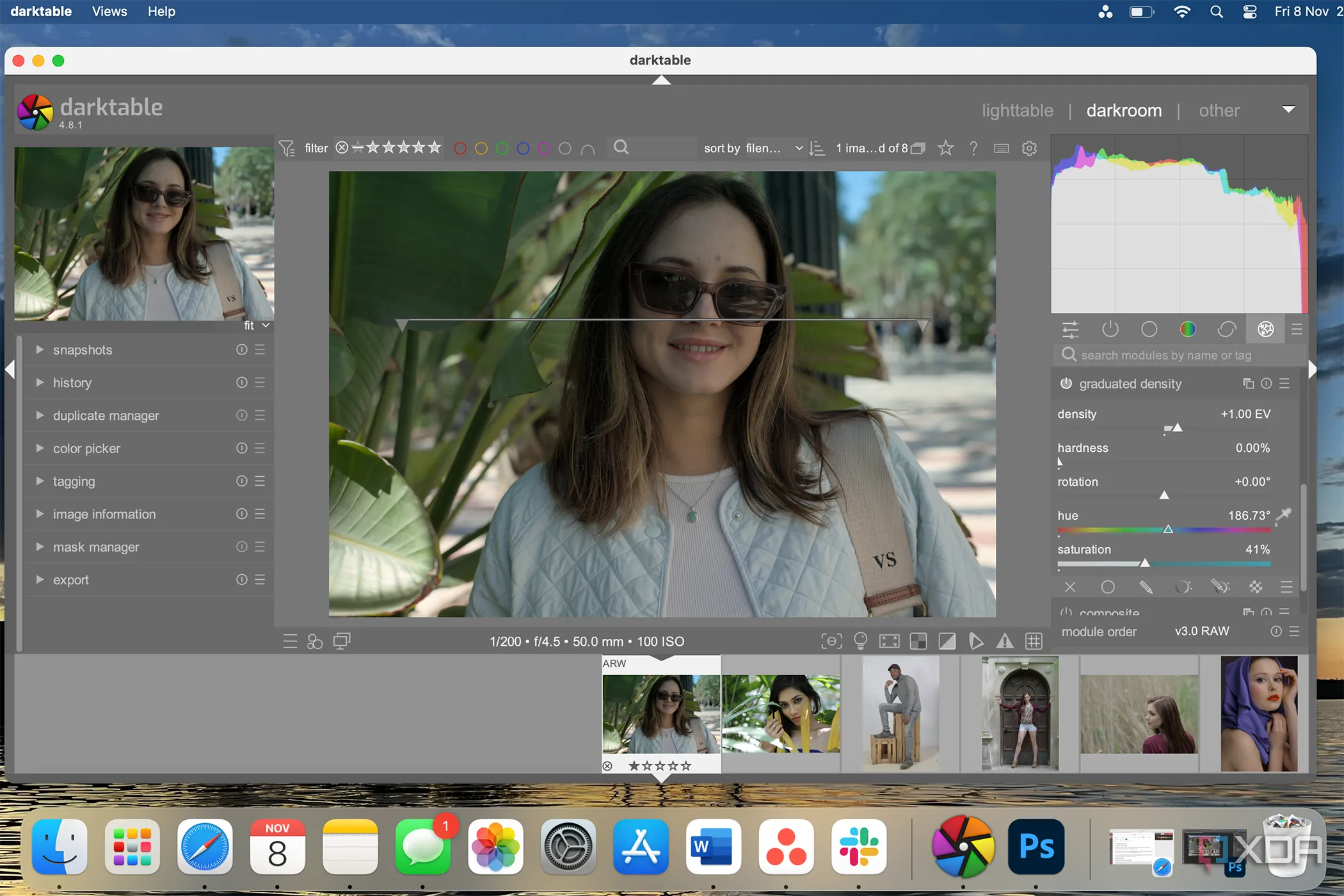 Darktable hiển thị công cụ lọc và mặt nạ khi chỉnh sửa ảnh RAW trong giao diện DarkroomAlt: Giao diện Darktable với bộ lọc và công cụ mask đang áp dụng trên ảnh RAW, thể hiện khả năng chỉnh sửa chuyên sâu
Darktable hiển thị công cụ lọc và mặt nạ khi chỉnh sửa ảnh RAW trong giao diện DarkroomAlt: Giao diện Darktable với bộ lọc và công cụ mask đang áp dụng trên ảnh RAW, thể hiện khả năng chỉnh sửa chuyên sâu
Kết luận — Tự do, an toàn và hiệu quả hơn với FOSS
Chuyển sang phần mềm mã nguồn mở không chỉ giúp bạn tiết kiệm; đó là chuyển đổi cách bạn nhìn nhận mối quan hệ với công cụ số. Tôi đã thay gần như mọi phần mềm thuê bao bằng các lựa chọn FOSS, và cảm giác được kiểm soát dữ liệu, khả năng kiểm toán mã nguồn và an tâm lâu dài là điều không gì so sánh được. Nếu bạn muốn bắt đầu, hãy thử một trong năm công cụ trên — chọn cái dễ nhất với nhu cầu của bạn và tiến tới dần.
Bạn đã dùng công cụ mã nguồn mở nào rồi? Hãy chia sẻ kinh nghiệm hoặc mẹo cấu hình của bạn ở phần bình luận bên dưới — mình rất muốn biết bạn thích công cụ nào nhất và vì sao.
